谷歌浏览器如何安装到其他磁盘_谷歌浏览器安装教学
经常有人和小编抱怨自己的谷歌浏览器只能安装到系统盘里面,占据了本就不大的系统盘空间,让他们很是头痛,小编在鼓捣了半天之后也终于解决了这个问题,将谷歌浏览器安装到其他磁盘!现在小编分享出来大家参考一下吧!
从下载谷歌浏览器开始
点击下载Chrome
存到自己想存的盘里,我放在了F盘的chrome文件夹中
双击ChromeSetup,然后就会自动安装了
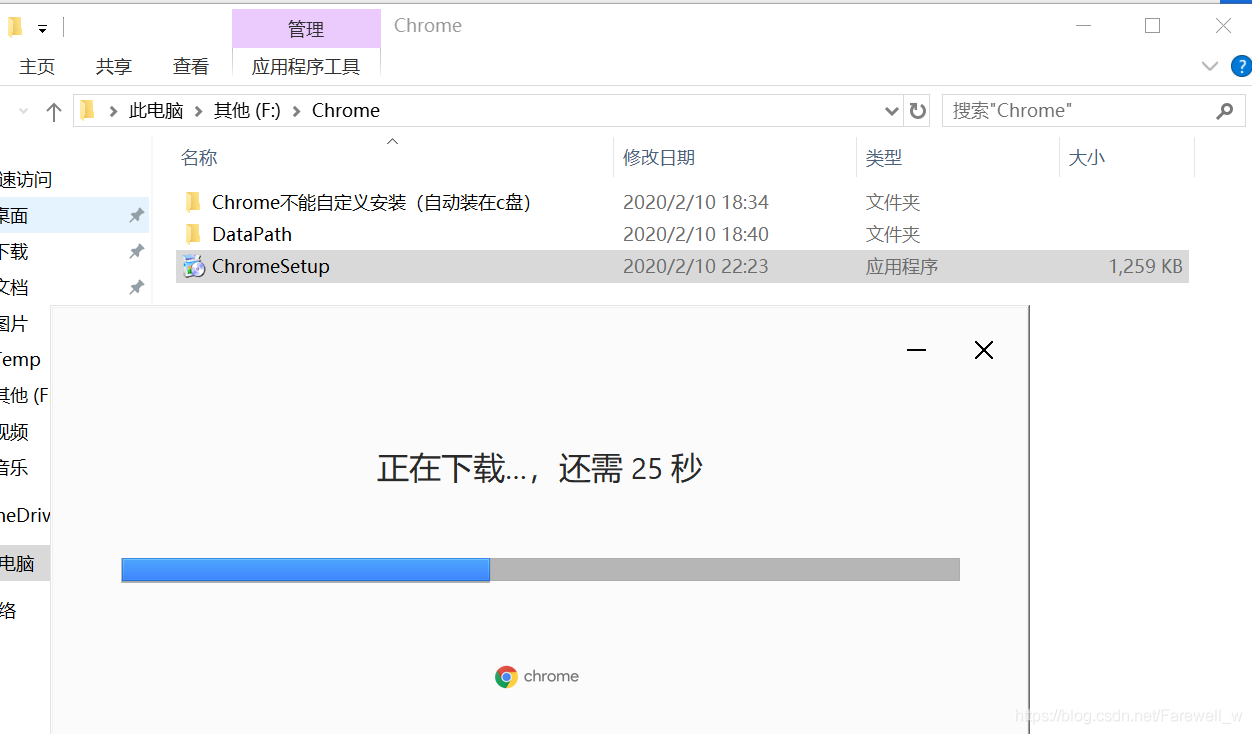
下载完后,会自动弹出chrome窗口,这里可以直接关掉。
接下来桌面也会有chrome的快捷方式,我们单击右键,点击打开文件所在位置
然后电脑会自动弹出chrome的安装位置,如下图
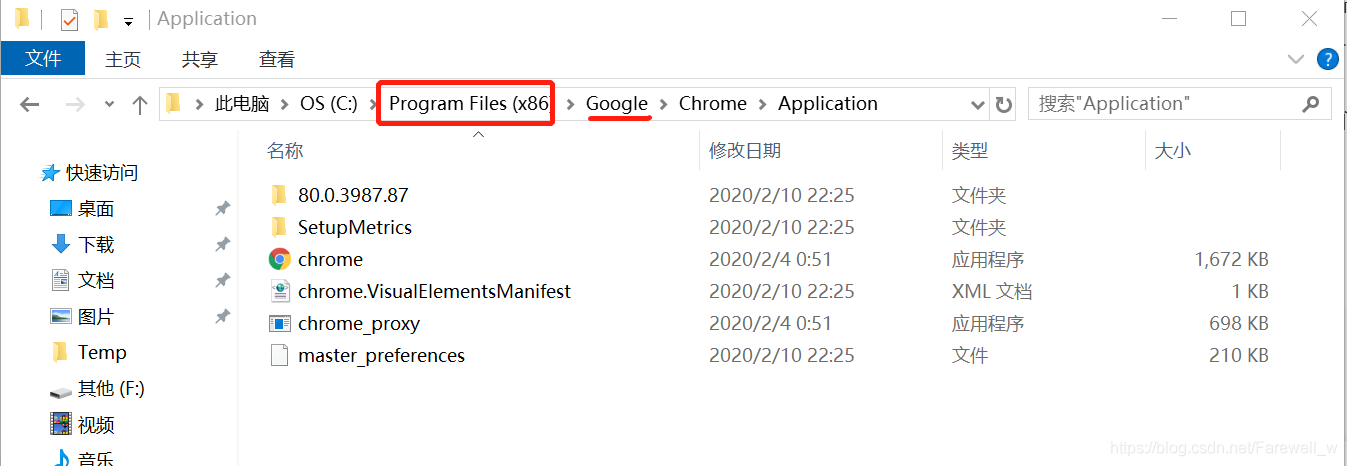
找到Google文件夹
点击其上一级的文件夹Program Files(x86)。(有些电脑可能安装的路径不一样,没关系的,我们是要把Google这个文件夹整个移走,只要找到这个文件夹就好。)
接下来把Google这个文件夹剪切并粘贴到你要安装的位置,我安装到F盘chrome的InstallPath文件夹中(这里要记住Google这个文件夹原来的位置(可以截图保存下来),后面要用到。)
这个时候双击桌面上的快捷方式是打不开的(点击否或者直接关掉)
正确的操作其实很简单,就是用管理员身份运行命令提示符窗口,输入mklink “C:\Program Files(x86)” "F:\Chrome\InstallPath"命令,引号前一句是原文件路径,后一句是修改后的路径,之后回车就完成了
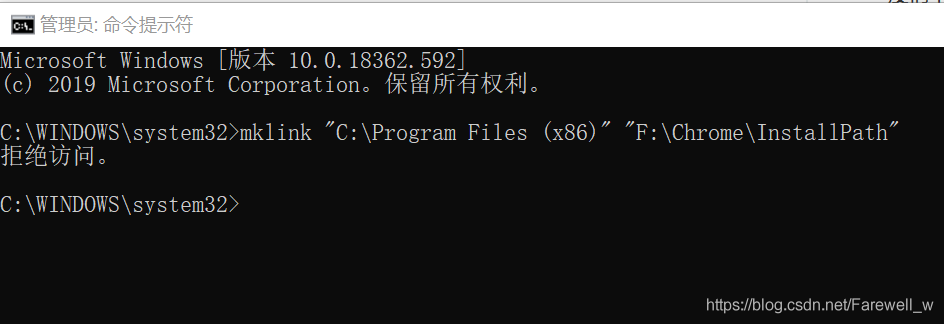
主菜单找到窗口提示符,然后右键点击更多,以管理员身份运行
这里的路径还要在进去一个子目录,就是要点击到Google文件夹里面再复制路径,如下图
原路径也要加上\Google
所以最终命令应该是这样的mklink “C:\Program Files(x86)\Google” "F:\Chrome\InstallPath\Google"
红线的句子是命令执行成功后系统自己跳出来的,不是自己输入的,出现这句话才算成功
有些朋友的可能还是打不开,这里不要着急,先试试右键点击Google的快捷方式,打开文件所在位置
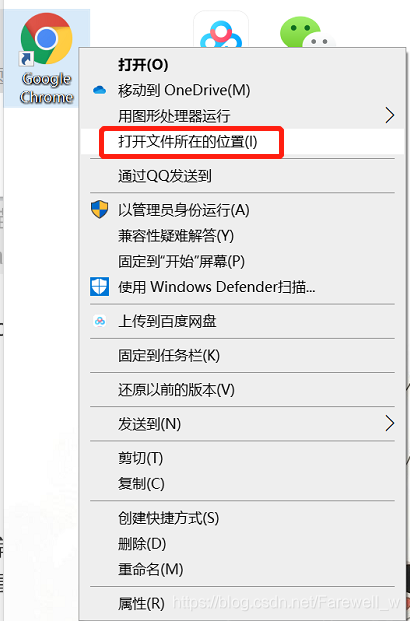
窗口跳出来后,把桌面的快捷方式删掉,然后在弹出的窗口找.exe文件,右键创建快捷方式,并拖动到桌面,如下图
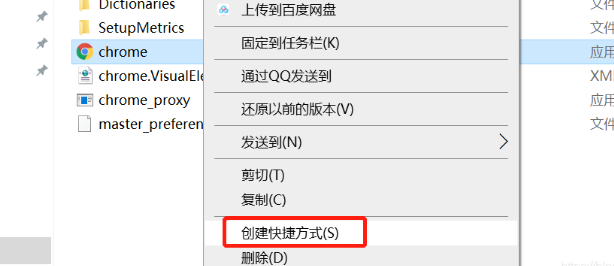
再试一下应该就能打开了,然后这里还可以改一下浏览器的设置,Google Chrome浏览器默认下载地址是c盘,
一直拉到最下,有一个高级
找到下载内容-位置,然后修改即可,我还是装回了F盘
修改路径的过程中可能遇到的一个问题,就是提示某些东西没关闭,如下图

这里可以右键单击win图标,然后点击任务管理器,
然后在弹出的窗口中找到要关闭的进程,右键结束进程即可。
谷歌浏览器安装到其他磁盘的问题到这里就完全解决啦!你学会了吗?还想学习更多谷歌浏览器相关的知识就来chrome下载站吧!

如何通过修改Chrome浏览器下载设置来解决下载进度问题
介绍调整Chrome浏览器设置解决下载进度条显示不准确或异常的方法,提升用户下载体验。

google浏览器官方下载安装操作步骤解析
google浏览器官方版本提供详细下载安装操作步骤解析,帮助用户安全高效完成安装并保持浏览器稳定性。

谷歌浏览器的页面源代码如何查看
教您如何通过Chrome的开发者工具查看网页的源代码,帮助网页开发与调试。
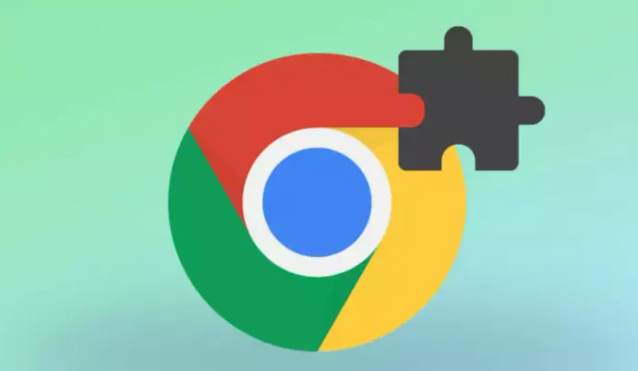
谷歌浏览器网页翻译功能优化使用方法大全
谷歌浏览器网页翻译功能可通过优化操作提升效率,本教程提供完整使用方法,帮助用户高效完成多语言浏览。
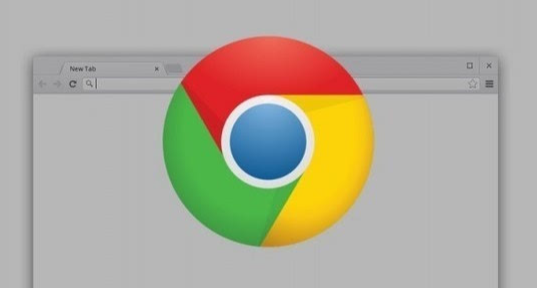
谷歌浏览器离线安装包获取操作说明
谷歌浏览器离线安装包获取操作说明可以在无网络环境下快速安装浏览器。教程详细说明操作步骤和方法,让用户轻松完成安装。
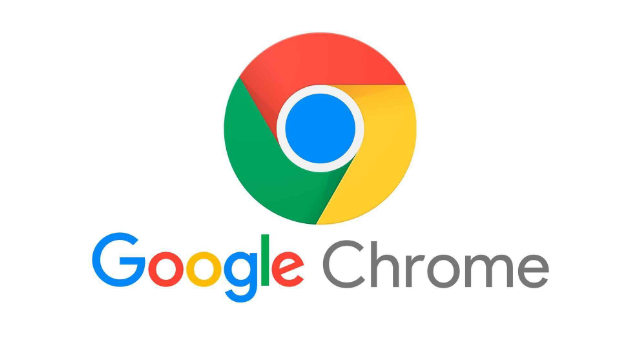
Chrome隐藏下载路径导致用户无法访问的解决方案
针对Chrome浏览器隐藏下载路径导致用户访问困难的问题,提供路径恢复和权限调整的具体方案。

google浏览器下载失败怎么办
相信大家或多或少的都听过有人说哪个浏览器最好用——谷歌浏览器,谷歌浏览器一款可让您更快速、设计超级简洁,使用起来更加方便的网页浏览器。

谷歌浏览器升级失败怎么办
谷歌浏览器升级失败的操作教程来啦,还不清楚的小伙伴们,赶紧随下编一起来看一下谷歌浏览器升级失败的操作教程吧。

如何在 Windows 10安装 Google Chrome?
为什么要写这个教程呢?因为我是专注于小白入门电脑的教程,所以我发现很多刚使用电脑的朋友们还是不知道怎么安装软件。

Chrome浏览器无法启动更新检查如何解决?
Chrome谷歌浏览器是目前使用人数、好评都比较高的一款浏览器了、深受用户的喜爱,追求的是全方位的快速体验。

如何下载安装Google chrome-谷歌浏览器便携版安装教程
Google chrome是一款快速、安全且免费的网络浏览器,能很好地满足新型网站对浏览器的要求。Google Chrome的特点是简洁、快速。

如何用百度下载chrome浏览器
如何用百度下载chrome浏览器?Google Chrome,又称Google浏览器,是个由Google(谷歌)公司开发的网页浏览器。该浏览器是基于Chromium开源软件所撰写。

如何从 Google Chrome 的自动填充建议中删除单个 URL
谷歌浏览器没有提到它,但实际上可以从 Chrome 的自动填充建议中删除单个 URL。

谷歌浏览器播放视频只有声音没有画面(或者只有画面没有声音)怎么办?
你使用谷歌浏览器看视频的时候有出现过谷歌浏览器播放视频没有画面或是没有声音的问题吗,来看看如何解决吧!

谷歌浏览器翻译显示服务器失败_谷歌浏览器翻译失败怎么办
谷歌浏览器自带的翻译功能是十分好用的,你有没有遇到过谷歌浏览器翻译失败的情况?快来和小编一起解决吧!

如何修复Chrome 的超时错误?<解决方法>
Web 浏览器一直是访问和遍历 Internet 的关键部分。谷歌浏览器是目前最流行和使用最广泛的浏览器之一,其用户群不断扩大。在发布之前,主要使用 Internet Explorer 和 Firefox 等浏览器并拥有大量追随者。

如何在 Google Chrome 中基于每个站点启用/禁用深色主题?
谷歌浏览器在网页上提供强制暗模式设置已经有一段时间了。但是,无法单独选择要以浅色或深色主题查看的网站。现在这种情况发生了变化,因为 Google Chrome 开发人员正在开发一项新功能,让您可以在每个站点的基础上设置深色主题。

Chrome浏览器打开网页慢怎么办_谷歌浏览器上网慢解决办法
你是否被谷歌浏览器打开网页速度奇慢的问题折磨过?你知道该如何解决,让谷歌浏览器重新快起来吗,快来看看小编是如何做的





